nvidia更新安装包在哪里 NVIDIA GeForce最新显卡驱动安装包下载
更新时间:2024-06-25 09:53:40作者:jiang
NVIDIA GeForce是一款强大的显卡,为了保持其性能和稳定性,时常需要更新最新的驱动程序,NVIDIA更新安装包在哪里呢?想要下载最新的NVIDIA GeForce显卡驱动安装包,可以前往官方网站进行下载。在官方网站上,用户可以找到适用于自己显卡型号的最新驱动程序,并按照指引进行安装,以确保显卡的正常运行和性能提升。
操作方法:
1.在电脑桌面双击打开计算机(win7)、此电脑(win10)进入资源管理器。
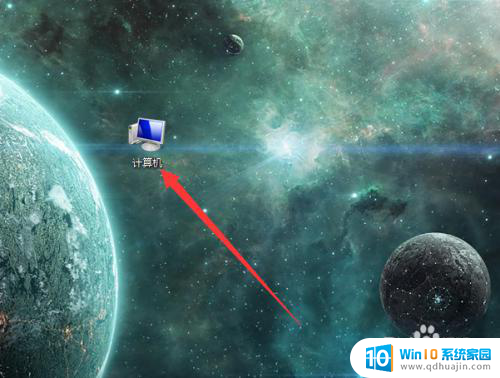
2.系统分区选择进入C盘。
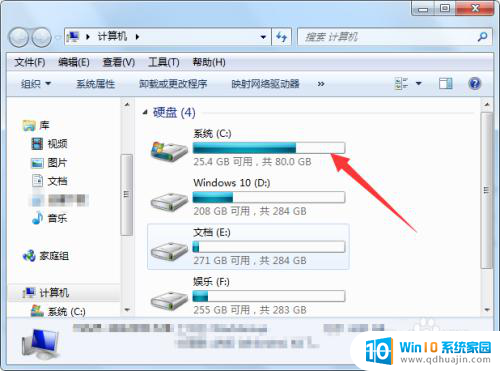
3.进入C盘后找到并双击进入programdata文件夹。
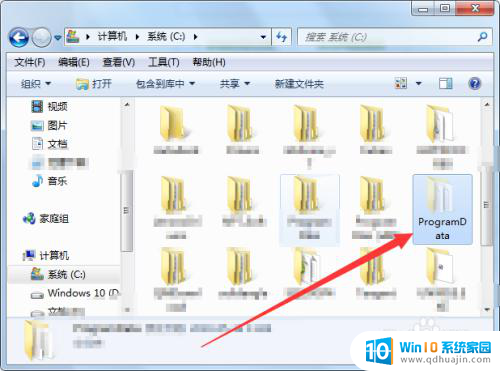
4.programdata文件夹中找到NVIDIA Corporation文件夹双击进入。
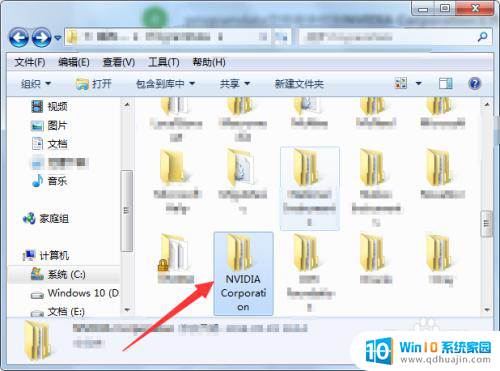
5.NVIDIA Corporation文件夹中找到Downloader文件夹双击进入。
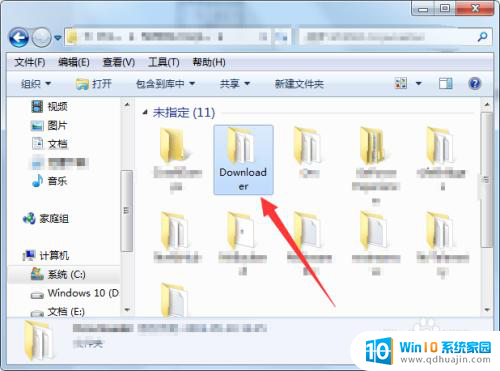
6.其中包含了所有下载过的更新驱动,找到它就可以啦。
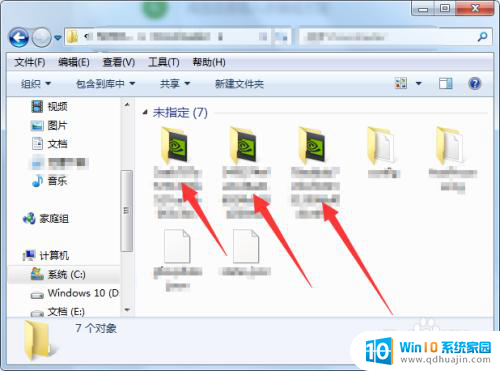
7.总结
最快方法,打开资源管理器之后复制路径C:\ProgramData\NVIDIA Corporation\Downloader到地址栏粘贴,快速秒达指定路径文件夹。
以上就是NVIDIA更新安装包的全部内容,如果还有不清楚的用户,可以参考以上步骤进行操作,希望对大家有所帮助。
nvidia更新安装包在哪里 NVIDIA GeForce最新显卡驱动安装包下载相关教程
热门推荐
系统安装教程推荐
- 1 下载一半的安装包怎么删除 电脑安装包删除方法
- 2 win11edge浏览器active插件加载设置 edge浏览器插件安装指南
- 3 win11无法安装软件的教程 Win11升级后无法安装软件怎么办
- 4 win11怎么使用谷歌浏览器 谷歌浏览器安装教程
- 5 wim win10 安装 win10系统怎么装U盘
- 6 win11怎么也安装不上 framework3.5 win11netframework3.5安装不了怎么处理
- 7 win11不能安装太极神器 win11检测工具安装失败怎么办
- 8 win11安装到83不动了 Win11 24H2 安装 9 月更新问题
- 9 acer台式电脑安装win10教程 win10系统怎么装U盘
- 10 win11在哪里添加打印机 新电脑安装打印机步骤
win10系统推荐
- 1 萝卜家园ghost win10 64位家庭版镜像下载v2023.04
- 2 技术员联盟ghost win10 32位旗舰安装版下载v2023.04
- 3 深度技术ghost win10 64位官方免激活版下载v2023.04
- 4 番茄花园ghost win10 32位稳定安全版本下载v2023.04
- 5 戴尔笔记本ghost win10 64位原版精简版下载v2023.04
- 6 深度极速ghost win10 64位永久激活正式版下载v2023.04
- 7 惠普笔记本ghost win10 64位稳定家庭版下载v2023.04
- 8 电脑公司ghost win10 32位稳定原版下载v2023.04
- 9 番茄花园ghost win10 64位官方正式版下载v2023.04
- 10 风林火山ghost win10 64位免费专业版下载v2023.04